Windows10系统之家 - 安全纯净无插件系统之家win10专业版下载安装
时间:2016-07-23 16:19:33 来源:Windows10之家 作者:hua2015
一些朋友升级Win10后都感觉不太习惯,想换回Win7系统,升级win10后怎么滚回win7?简单粗暴的方法莫过于格式化重装。但这样需转移重要文件,也是很麻烦。
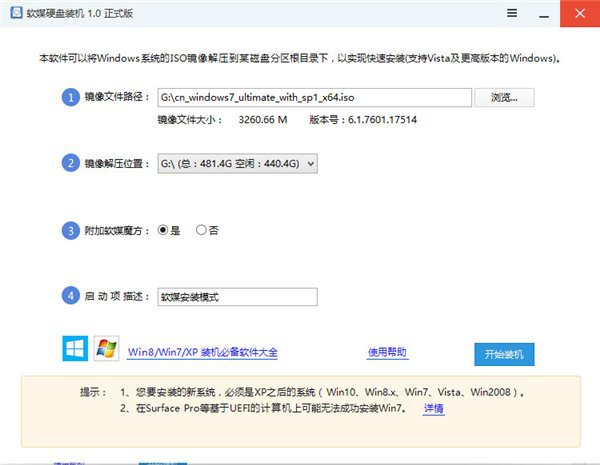
下面笔者介绍升级Win10系统后换回Win7的技巧,具体如下:
一、单系统安装方法
1、下载软媒硬盘装机1.0正式版
2、下载Win7镜像ISO文件(4GB以上内存推荐使用64位版,4GB以下内存推荐使用32位版)
3、打开软媒硬盘装机1.0正式版后,在“①镜像文件路径”中选择刚刚下载的Win7镜像
4、在“②镜像解压位置”处选择解压位置(最好选择剩余空间较大的位置)
5、在“④启动项描述”中给启动项重命名(可选)
6、一切就绪后,点击“开始装机”按钮开始
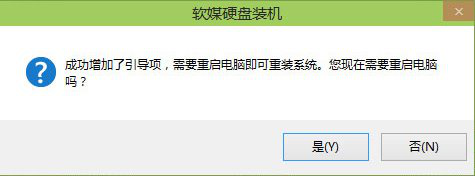
7、大约30秒后,引导项制作完成,软件提示是否重启。如果您现在就要安装,点击“是”重启电脑;如果您还有其他未完成工作,可点击“否”,等到下次重启电脑时再继续安装。
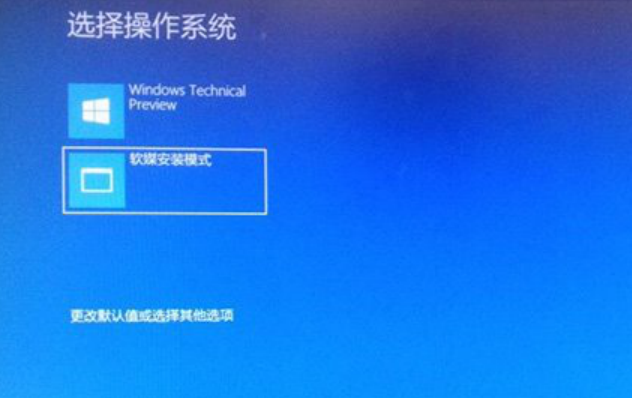
8、重新启动后,选择屏幕选择刚才用软媒硬盘装机工具创建的启动项启动
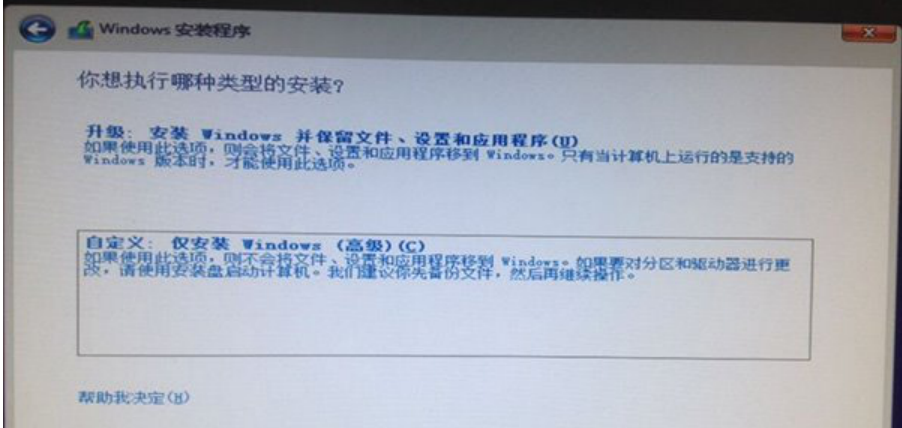
9、启动安装程序后,选择“自定义:仅安装Windows(高级)”(不要选择升级安装,此模式下无法进行升级安装,升级安装操作要在默认系统下直接安装),然后选择已存在的系统分区后点击下一步继续。
10、这种全新安装会将原有系统放在Windows.old里面,之前系统的设置及文件不会在新系统中出现,确认无误后点击确定开始安装。
相关文章
热门教程
热门系统下载
热门资讯





























